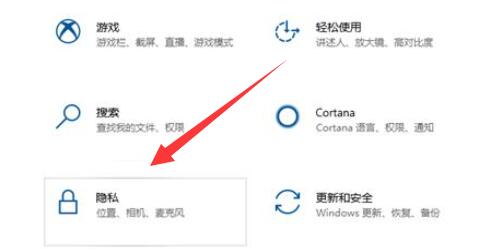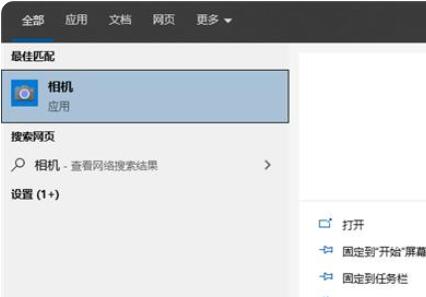我们平常在电脑的使用过程中,难免会需要打开摄像头进行视频聊天,但还有很多用户不是很清楚应该如何开启电脑摄像头,其实操作起来还是非常简单的,下面就和小编一起来看看Win10打开摄像头的教程吧,有需要的用户可不要错过。
Win10打开摄像头的教程
1、首先我们使用快捷键“Win+i”打开设置。
2、打开后,进入其中的“隐私”设置。
3、然后在“相机”应用权限下把访问权限打开。
4、打开后,我们只要打开“相机”应用程序。
(如果没有的话,可以去微软商店里下载一个)
5、打开后,如果电脑自带摄像头或者安装了外接摄像头就能拍照了。
(因为我们没有安装摄像头所以无法演示)
以上就是win10系统打开摄像头拍照的方法教程了。

 时间 2022-12-12 11:38:43
时间 2022-12-12 11:38:43 作者 admin
作者 admin 来源
来源